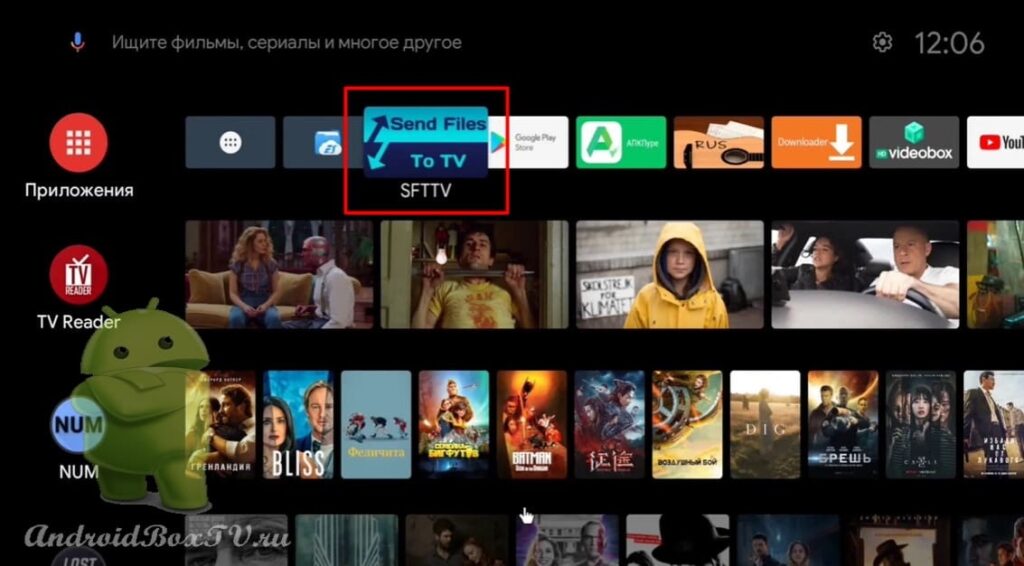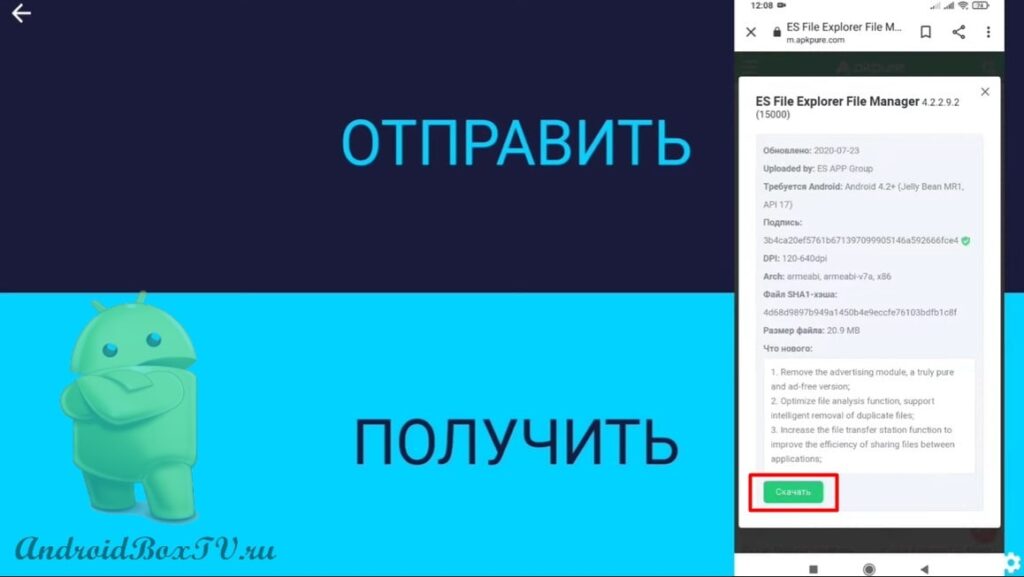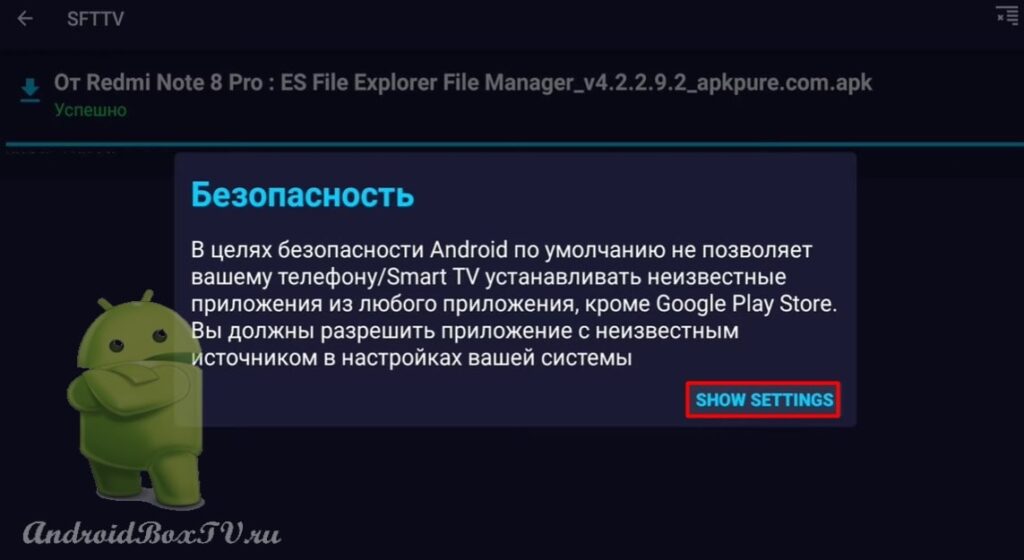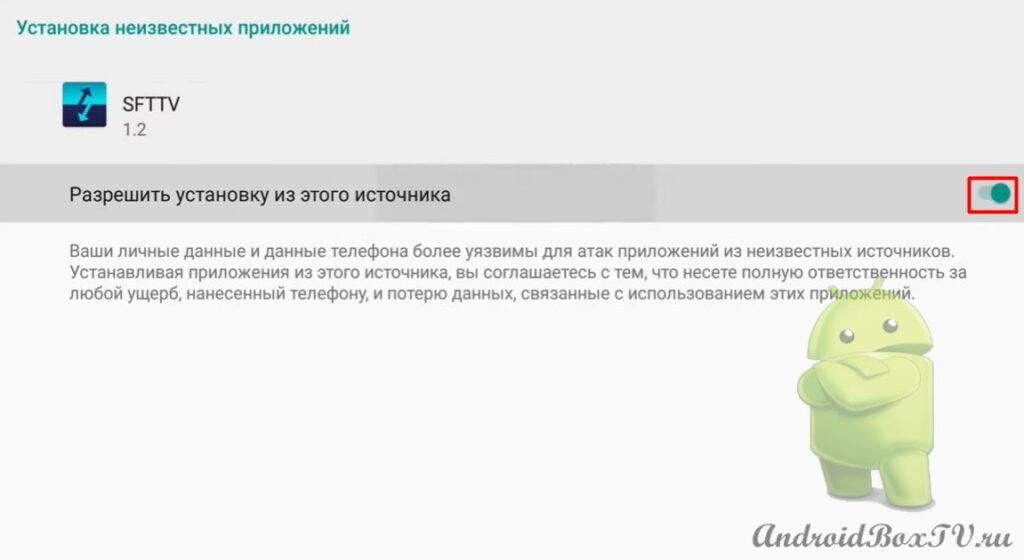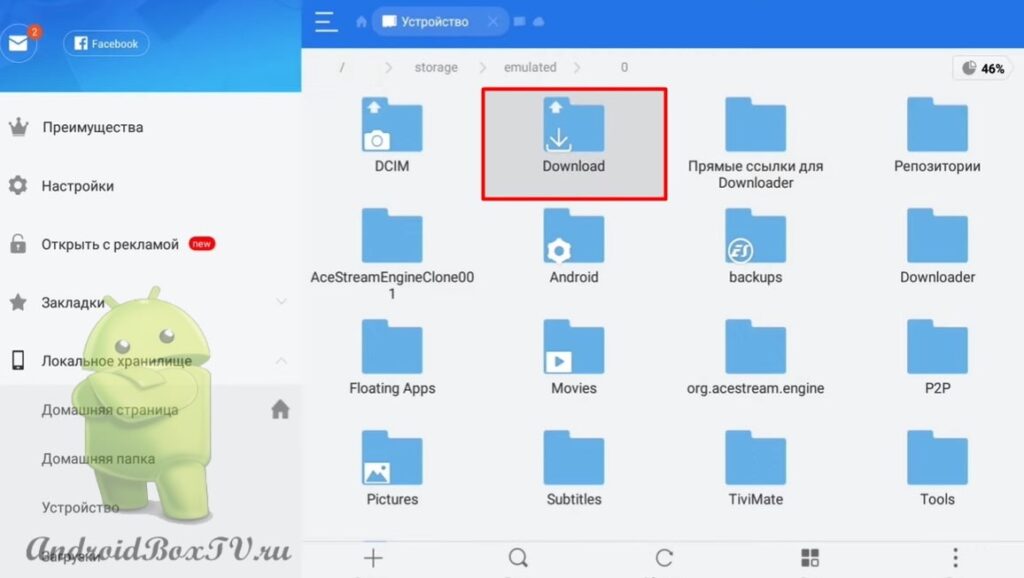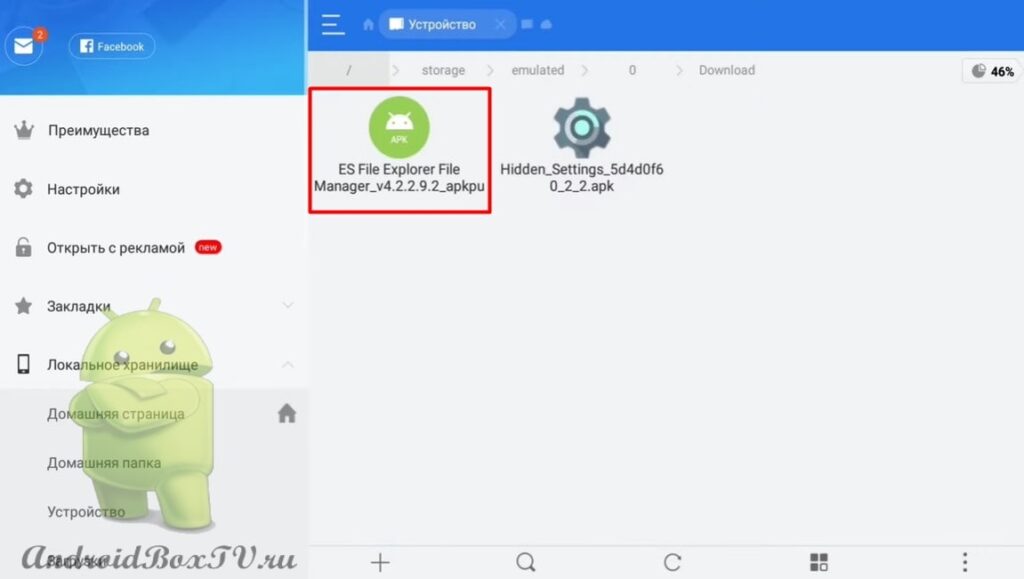Сьогодні розглянемо, як за допомогою програми “Send files to TV” відправити або перекинути файли з Android-смартфону на пристрої Android TV. Програму можна встановити з Play Маркета , але версія буде англійською мовою.
Під час усіх дій обидва пристрої повинні знаходитися в одній інтернет-мережі , тобто телевізор та смартфон мають бути підключені до одного роутера.
Посилання на APK:
Для TV: http://catcut.net/efRP
Для смартфону: http://catcut.net/PpRP
Після встановлення відкриваємо програму:
 Далі запит на дозвіл, натискаємо “Дозволити”:
Далі запит на дозвіл, натискаємо “Дозволити”:
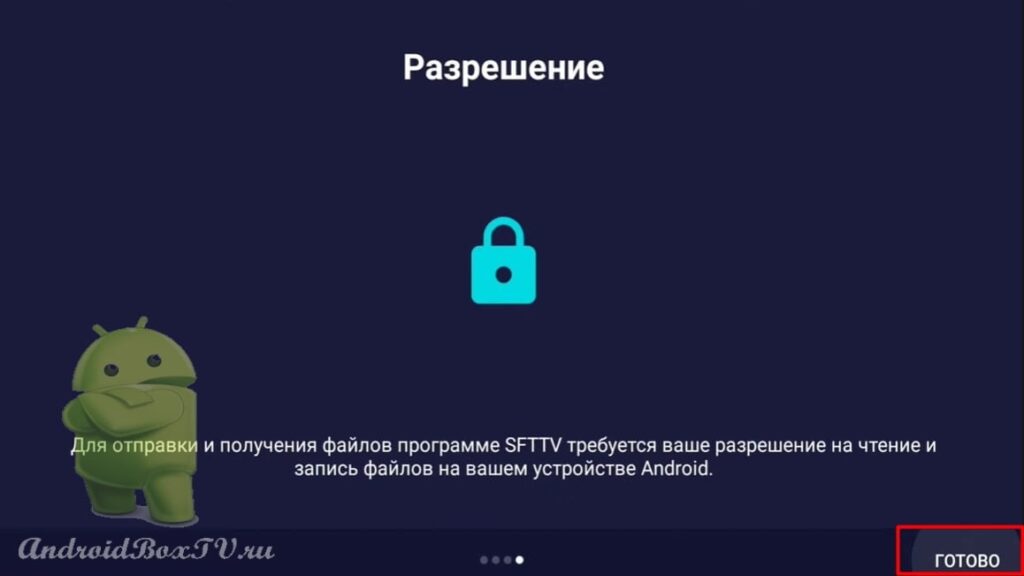
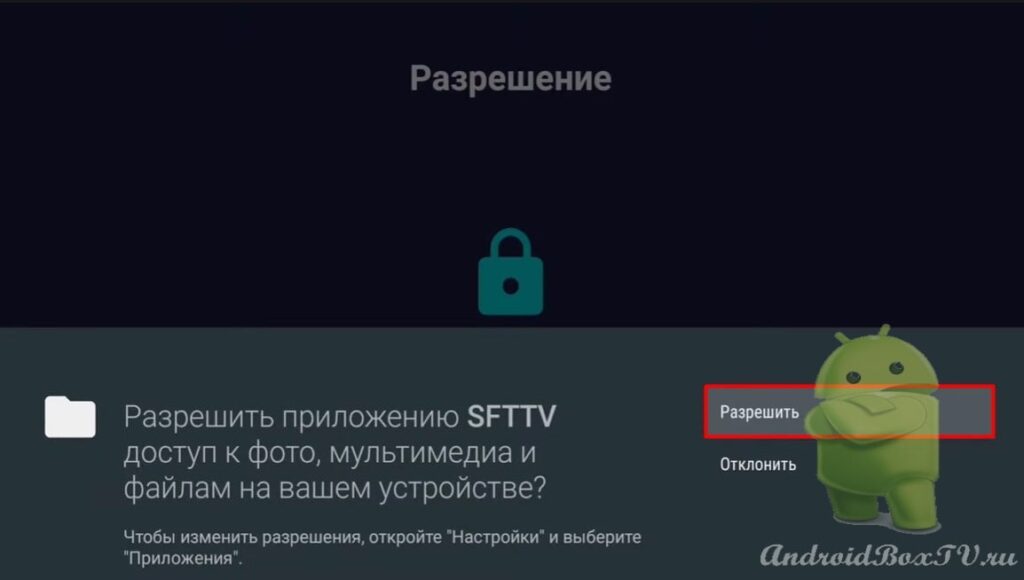 Можна змінити каталог передачі:
Можна змінити каталог передачі:
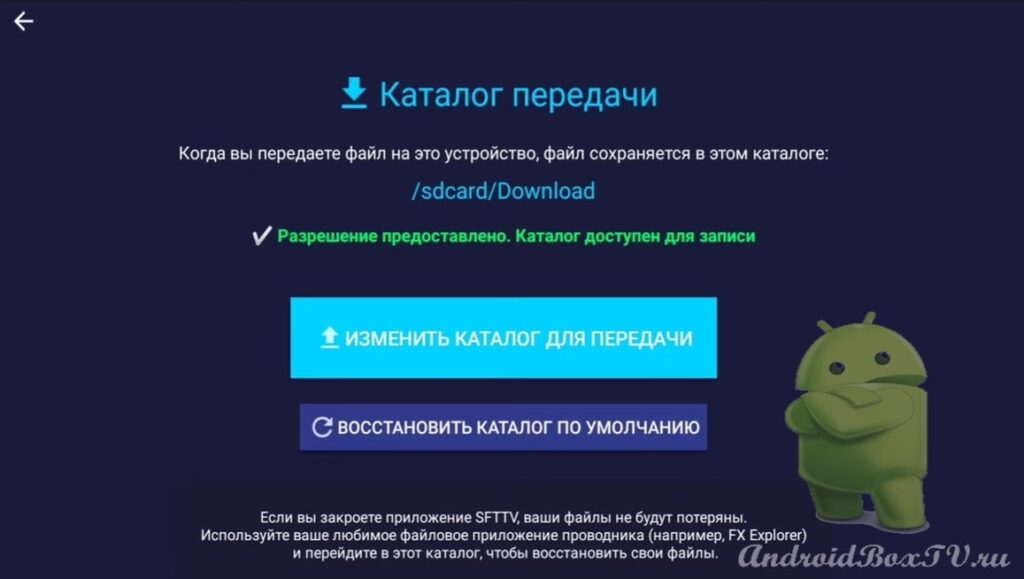
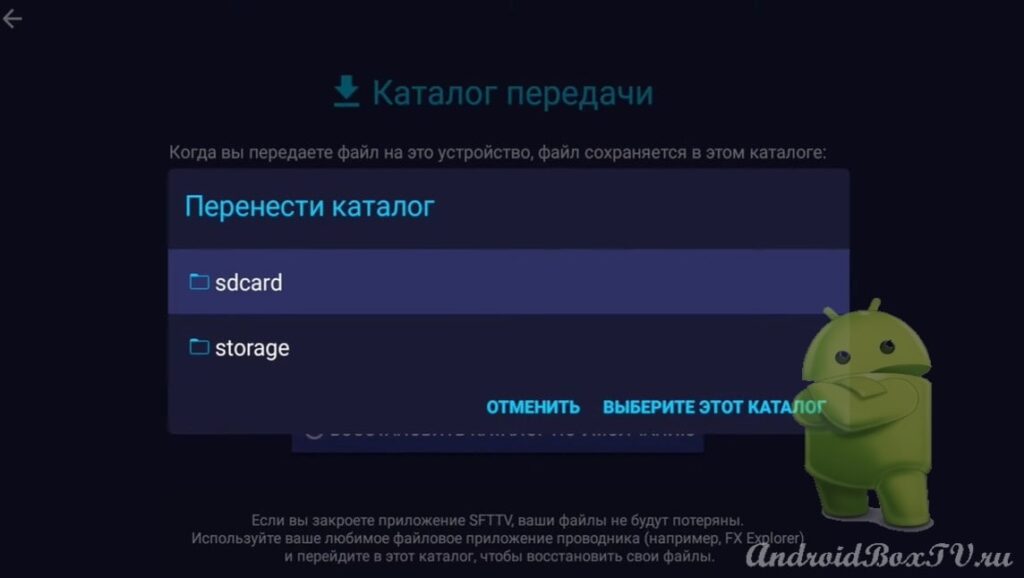 Або відновити каталог за замовчуванням:
Або відновити каталог за замовчуванням:
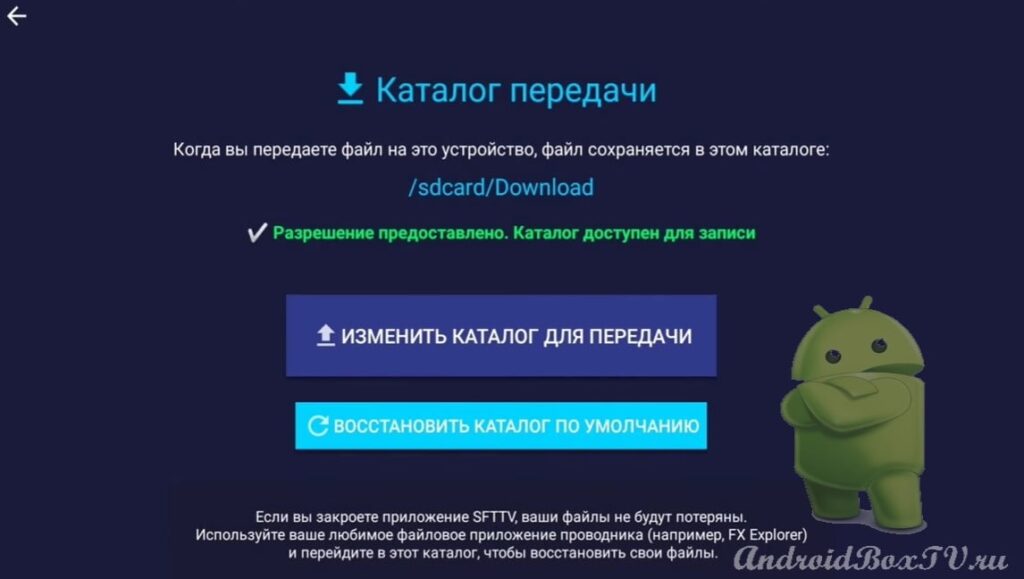
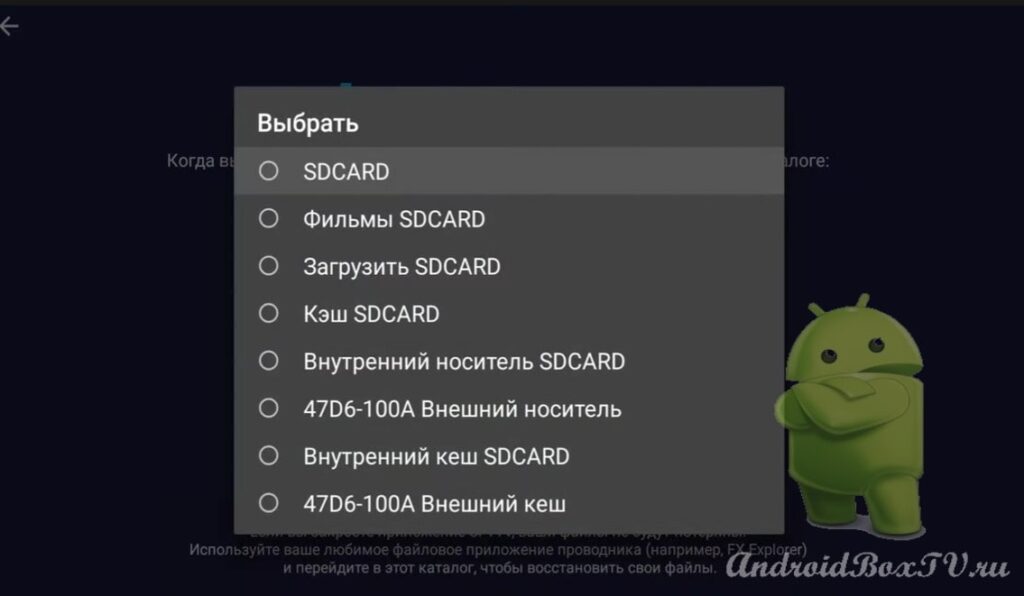 Залишимо за замовчуванням – папка “Download”.
Залишимо за замовчуванням – папка “Download”.
Розглянемо "Налаштування":
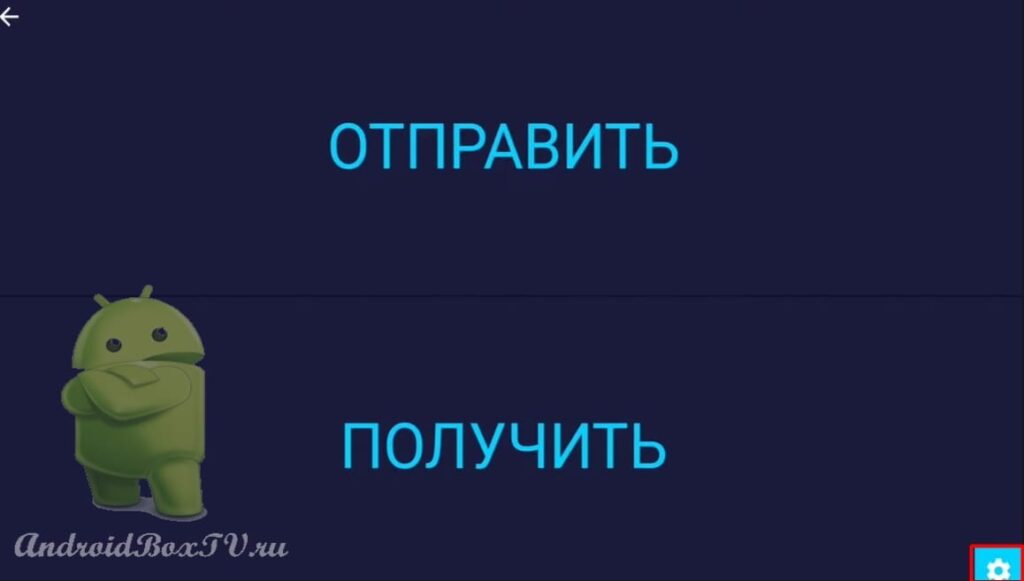
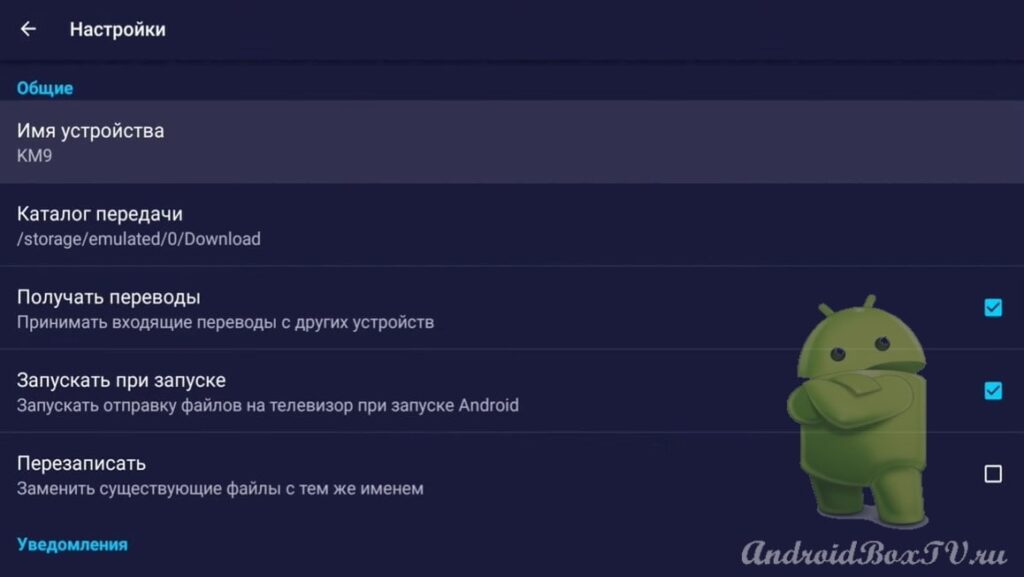 Далі беремо смартфон та встановлюємо програму "Send files to TV" з Play Маркета:
Далі беремо смартфон та встановлюємо програму "Send files to TV" з Play Маркета:
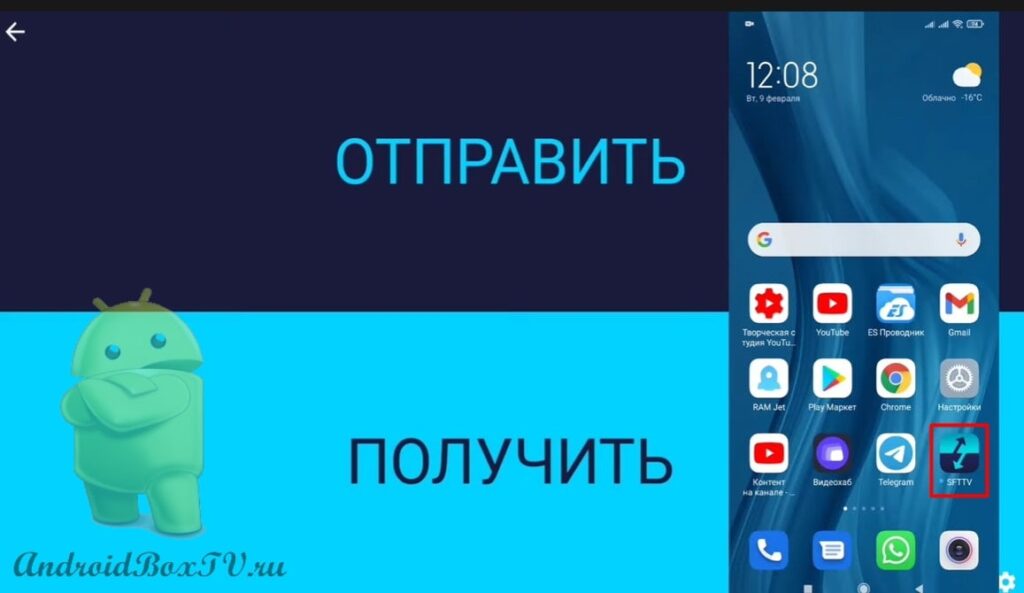 Розглянемо, де знайти APK. У пошуку на смартфоні пишемо назву програми ES Провідник APK:
Розглянемо, де знайти APK. У пошуку на смартфоні пишемо назву програми ES Провідник APK:
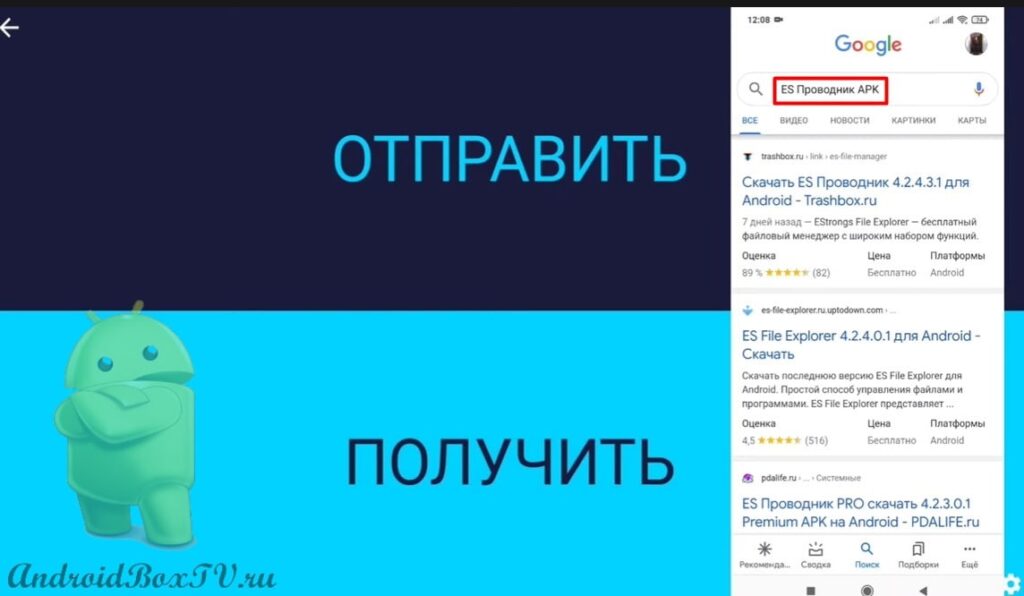 Натискаємо на сайт m.apkpure.com:
Натискаємо на сайт m.apkpure.com:
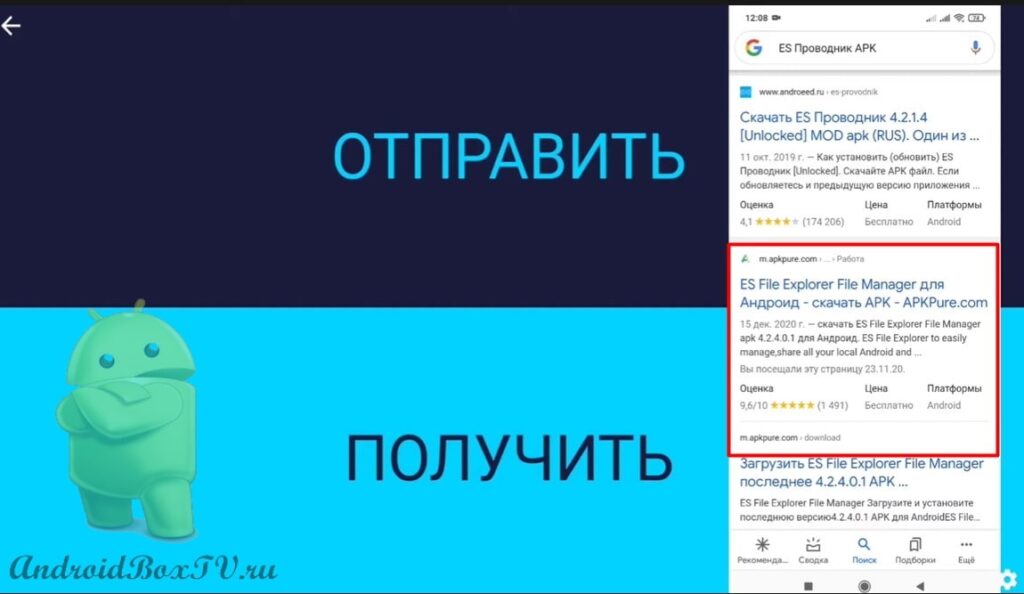 Необхідно завантажити ES Провідник. У нових версіях дуже багато реклами, тому можна переглянути та завантажити стару версію. Вибираємо та натискаємо “Завантажити”:
Необхідно завантажити ES Провідник. У нових версіях дуже багато реклами, тому можна переглянути та завантажити стару версію. Вибираємо та натискаємо “Завантажити”:
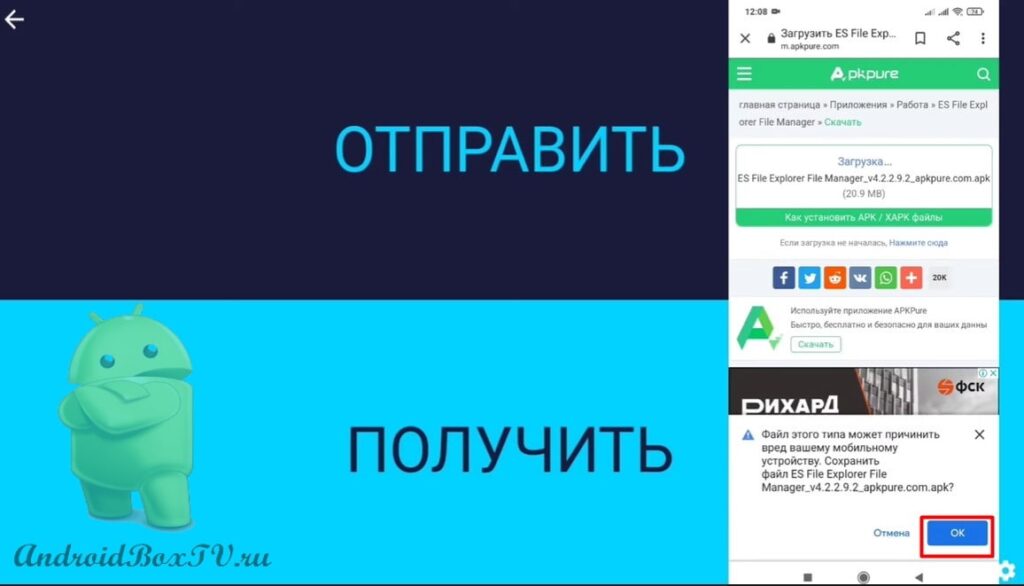 Далі відкриваємо програму “Send files to TV” та натискаємо “Дозволити”:
Далі відкриваємо програму “Send files to TV” та натискаємо “Дозволити”:
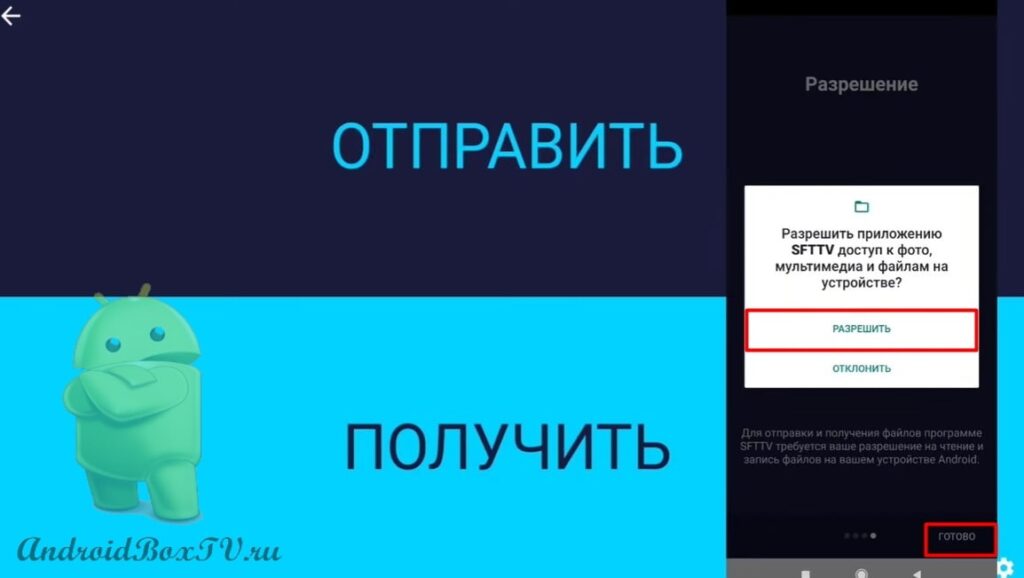 Натискаємо "Надіслати" і вибираємо папку "Download" :
Натискаємо "Надіслати" і вибираємо папку "Download" :
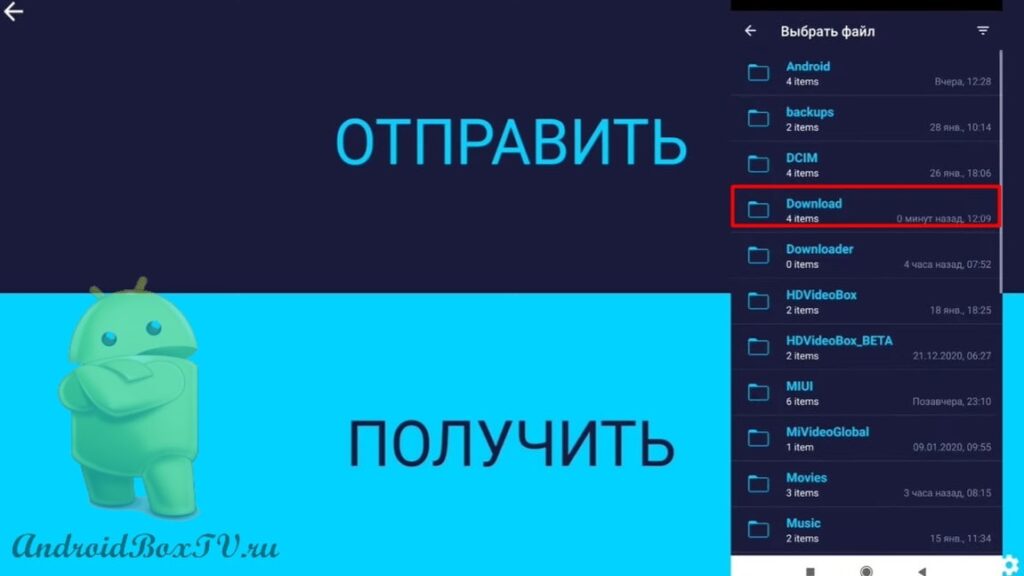 Натискаємо на завантажений файл:
Натискаємо на завантажений файл:
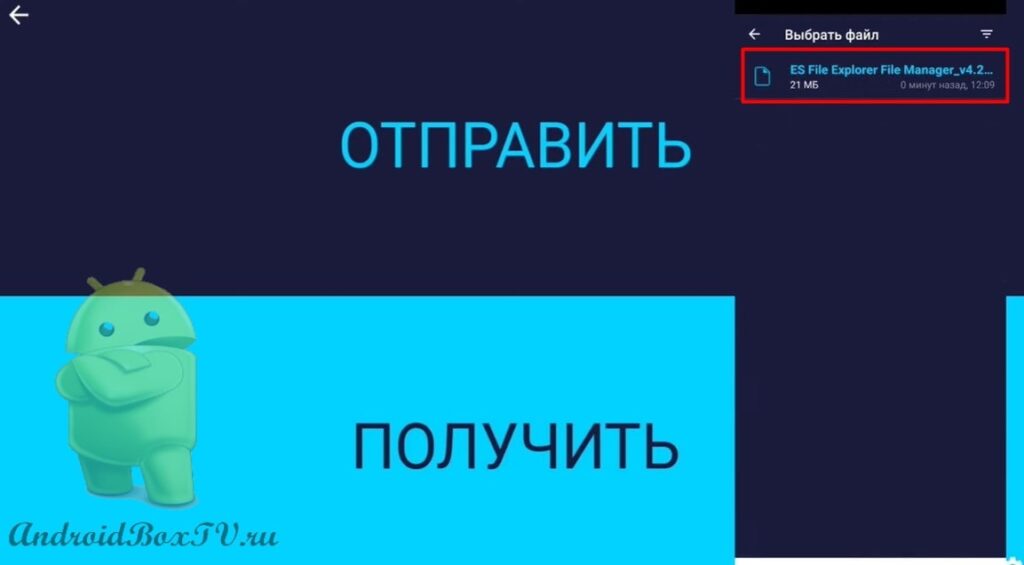 Якщо не з'явиться пристрій, можна спробувати вимкнути Wi-Fi на кілька секунд і заново увімкнути.
Якщо не з'явиться пристрій, можна спробувати вимкнути Wi-Fi на кілька секунд і заново увімкнути.
Натискаємо на пристрій і бачимо, що розпочалася передача файлу. Зі смартфону файл передається на Android TV:
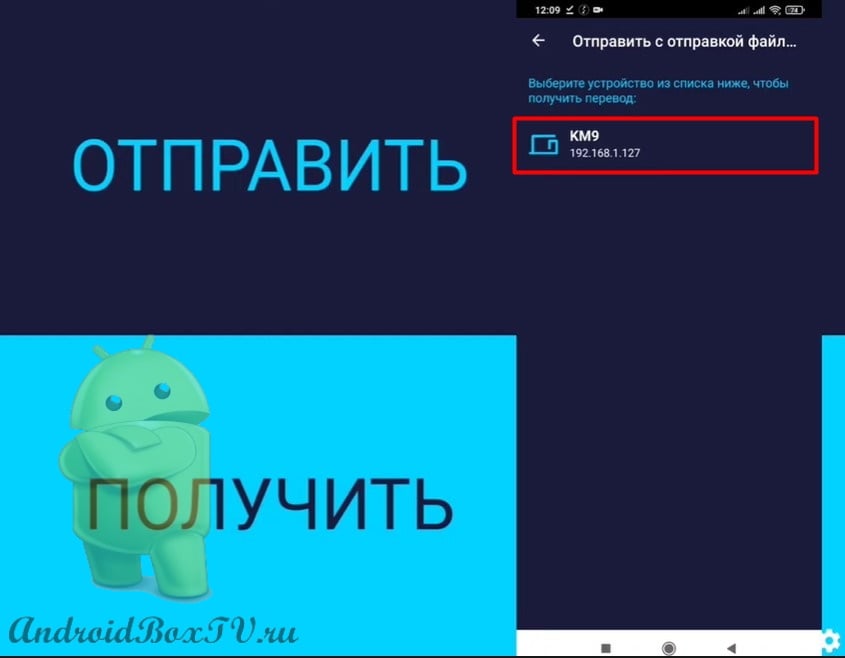
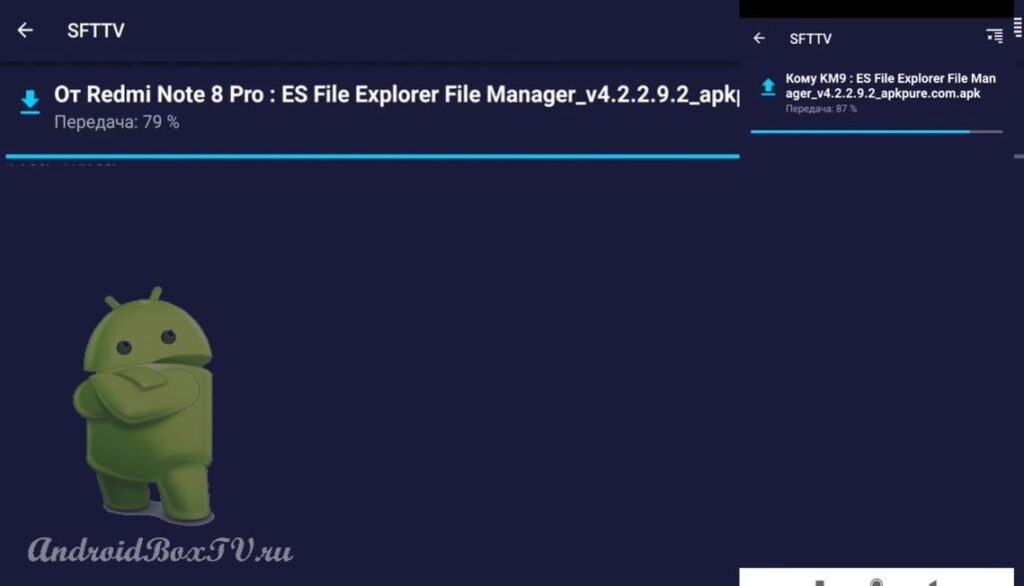 Після завантаження відкриваємо файл на телевізорі:
Після завантаження відкриваємо файл на телевізорі:
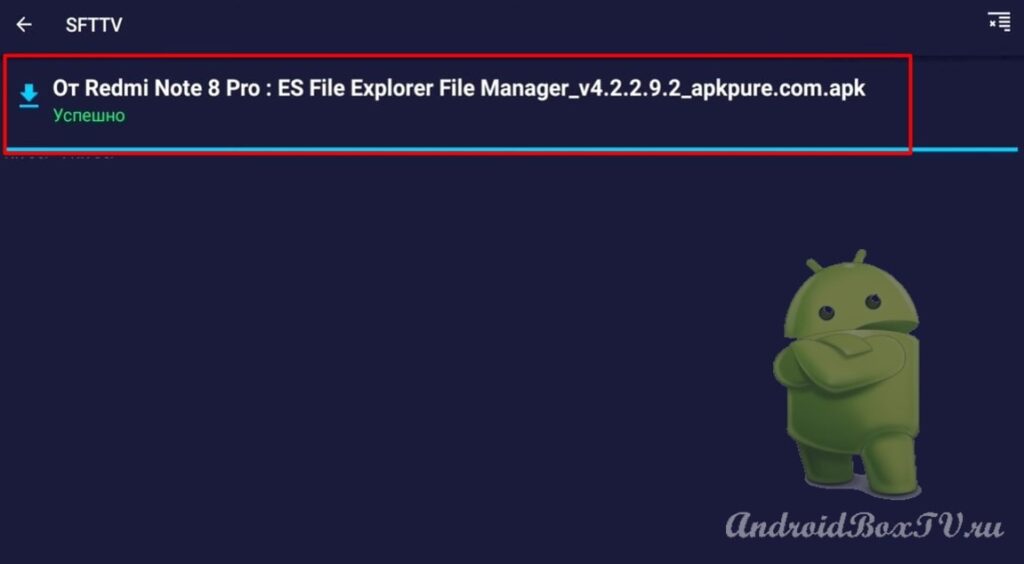
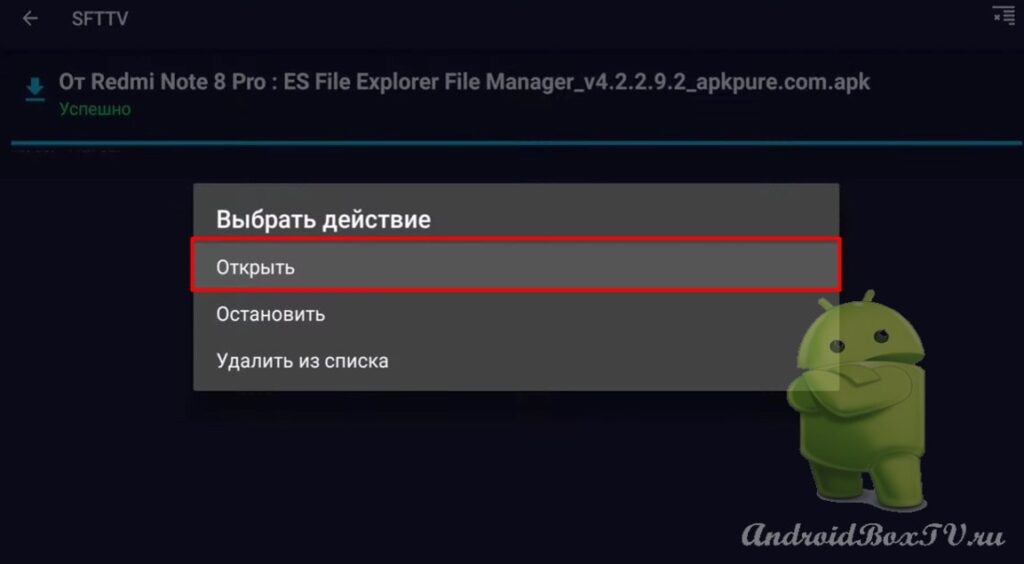 Переходимо в налаштування та дозволяємо встановлення:
Переходимо в налаштування та дозволяємо встановлення:
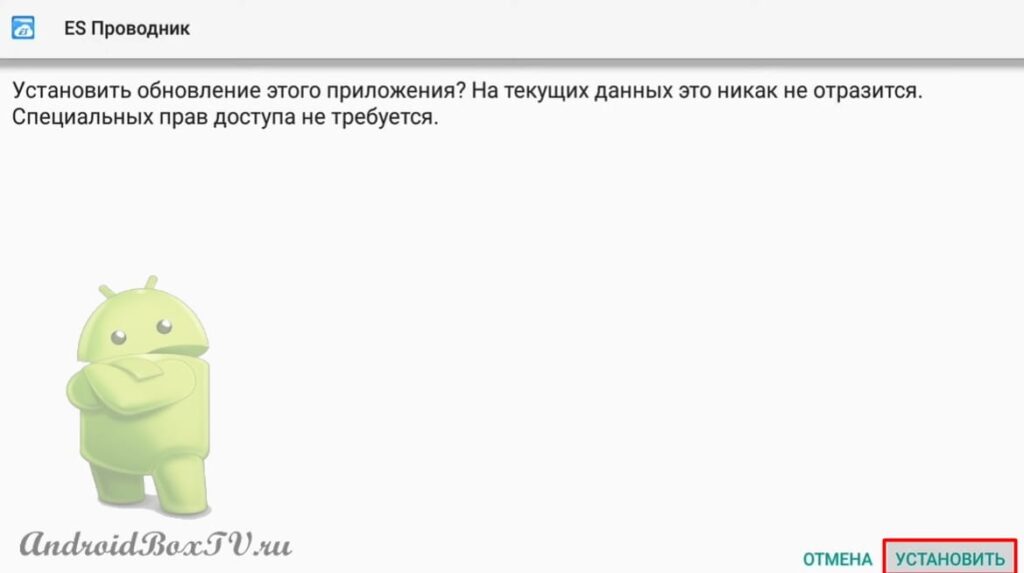 Також зі смартфона можна переслати будь-які файли. Натискаємо "Надіслати" і вибираємо папку:
Також зі смартфона можна переслати будь-які файли. Натискаємо "Надіслати" і вибираємо папку:
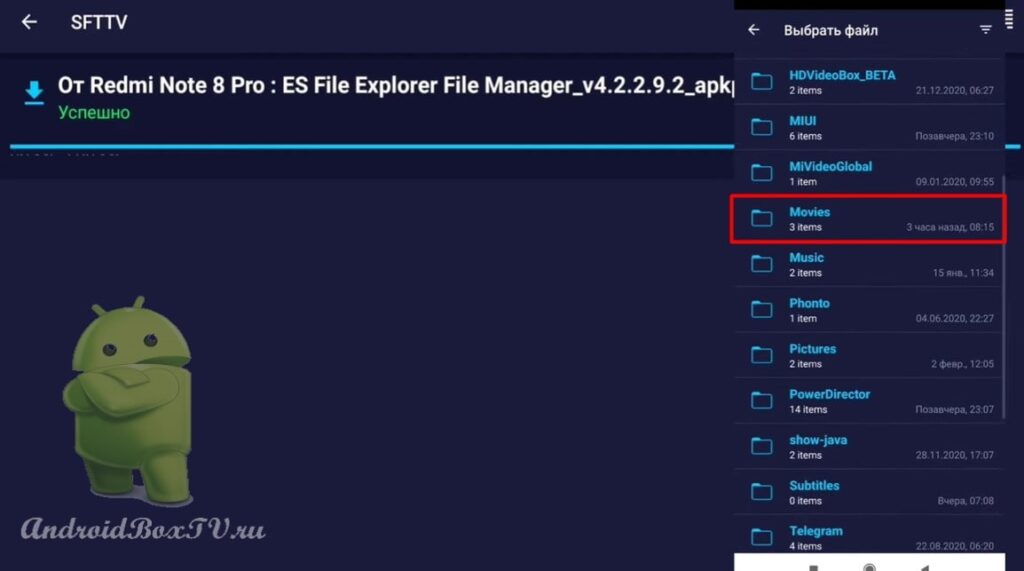 Натискаємо на потрібний файл та відправляємо на телевізор:
Натискаємо на потрібний файл та відправляємо на телевізор:
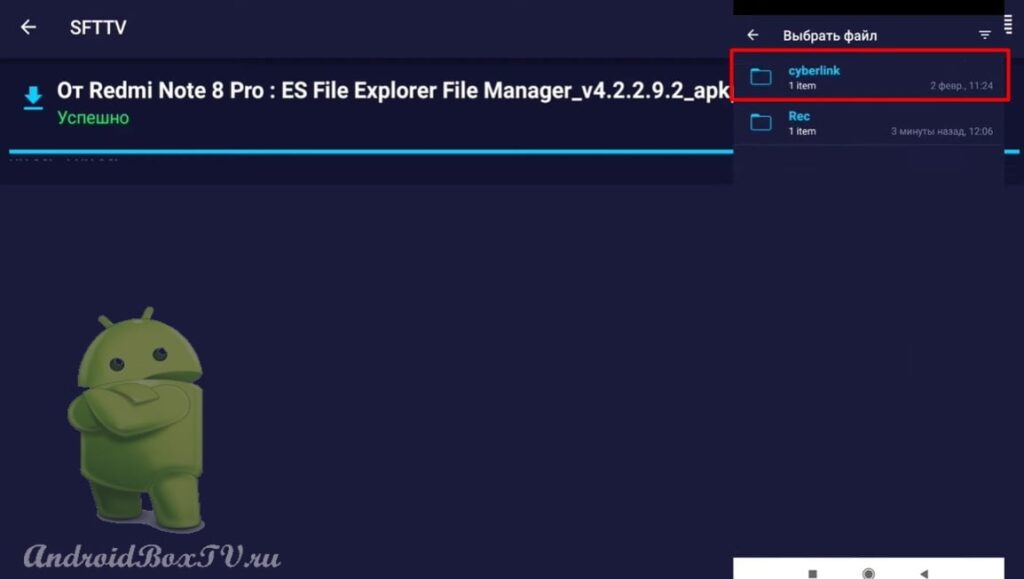 Тепер спробуймо з Android TV відправити на смартфон.
Тепер спробуймо з Android TV відправити на смартфон.
Натискаємо "Відправити":
 Вибираємо папку “Download” та вибираємо файл:
Вибираємо папку “Download” та вибираємо файл:
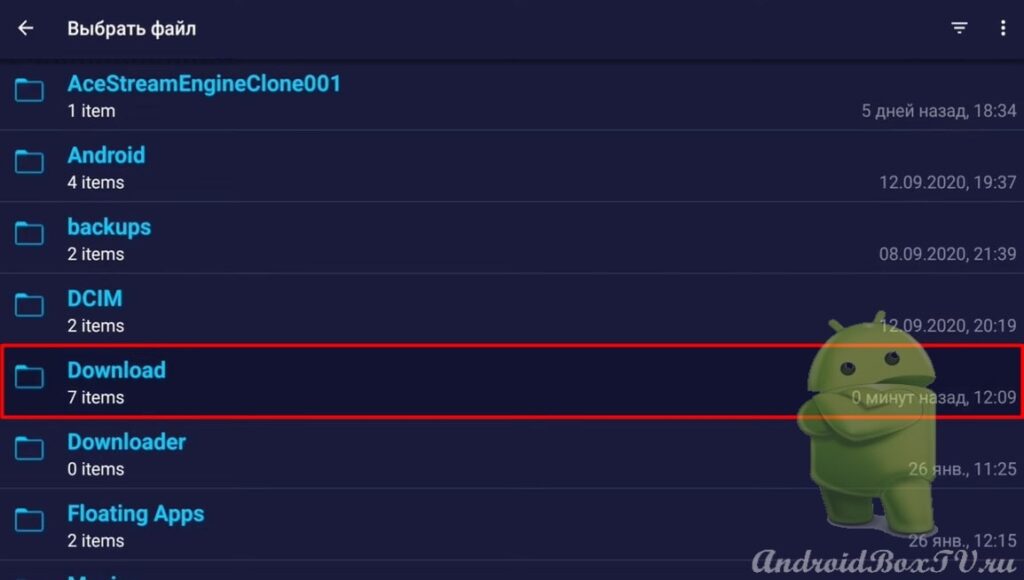
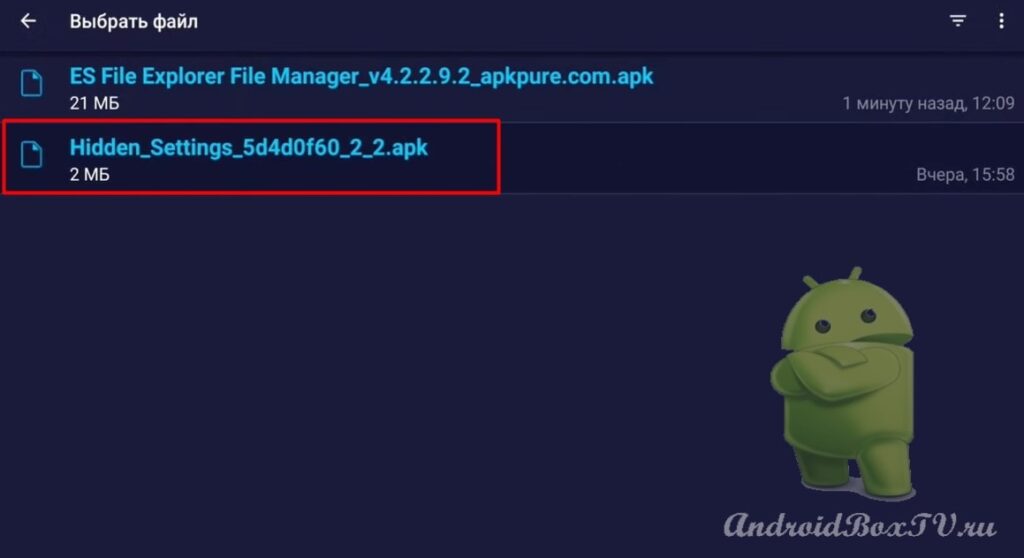 Відправляємо файл на смартфон:
Відправляємо файл на смартфон:
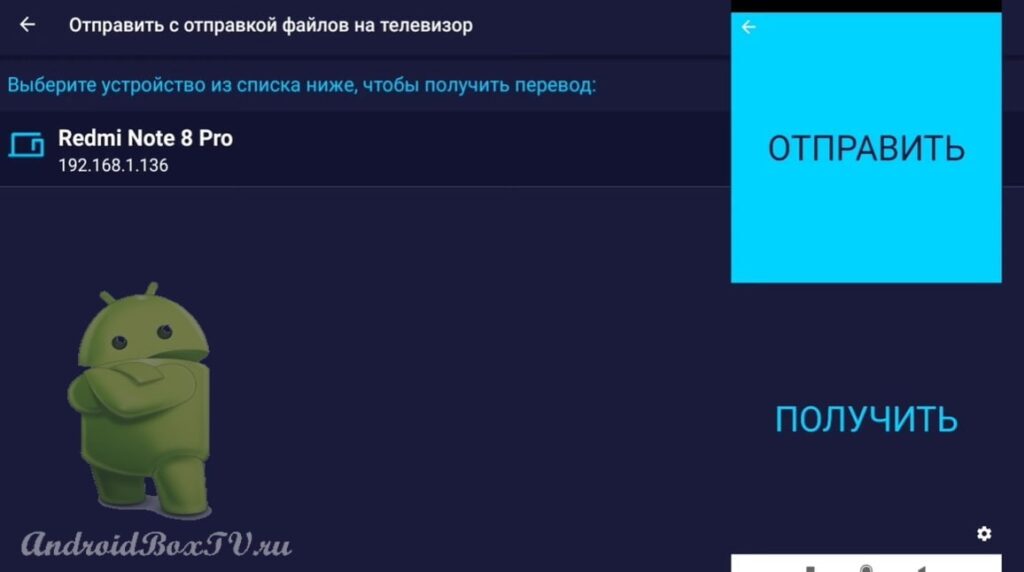
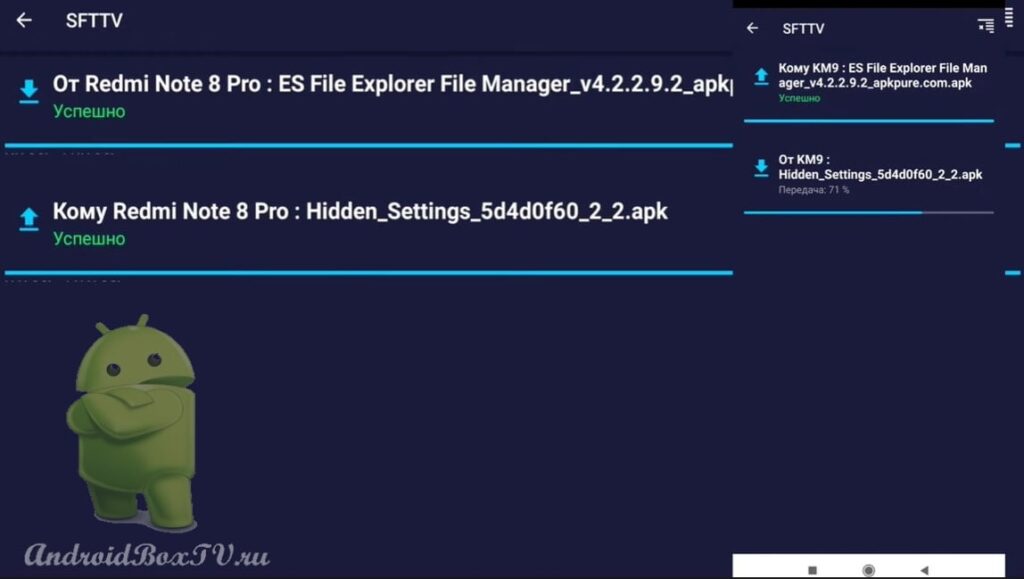 Завантажені файли потім можна буде знайти в будь-якому файловому менеджері. Наприклад, заходимо в ES Провідник:
Завантажені файли потім можна буде знайти в будь-якому файловому менеджері. Наприклад, заходимо в ES Провідник:
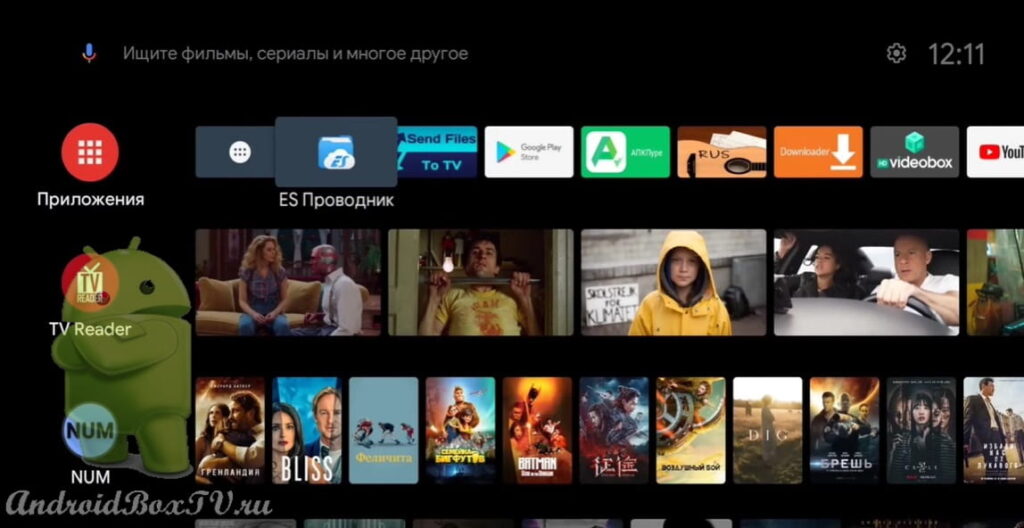 Заходимо в папку "Download" і бачимо завантажений файл:
Заходимо в папку "Download" і бачимо завантажений файл:
Чекаю на коментарі!
Чи вийшло? Які проблеми? Ознайомтеся з іншими статтями з рубрики “Робочі моменти” тут .
PS Підтримка сайту за посиланням 😉